학습기로 출시된 윈도 태블릿이 있습니다. 윈도 PC에 전용 프로그램을 올려 학습용 태블릿으로 사용을 하는데요. 일정 금금액을 지불하면 윈도용 태블릿으로 만들어준다고 하고, 스스로 윈도 10을 설치할 수 있습니다. 윈도 10 설치에 대한 글 주소는 마지막에 남겨 놓을 테니 참고를 하세요.

윈도 10을 설치했고 드라이버로 모두 설치를 했습니다. 와이파이가 잡히지 않네요. 네트워크 어댑터 드라이버가 설치가 안 된 것으로 보입니다. 여기서는 드라이버 재설치 방법을 알아보겠습니다. 트릭을 이용하다 보니. 일반적인 조작이 안 될 수가 있습니다. 터치가 안 될 경우에는 터치펜이 필요하다던가. 마우스를 이용하기 위해서 마이크로 USB 젠더가 필요합니다.
드라이버 재설치 방법
전제 조건은 학습기 태블릿이 윈도 10으로 설치되어 있어야 합니다. C 드라이브에 드라이버 파일을 가져다 놓아야 하고요. 윈도 드라이버 자동검색으로는 드라이버 설치가 되지 않는 점을 알아 두세요.
1. 윈도를 부팅시킨 다음 설정으로 이동을 합니다
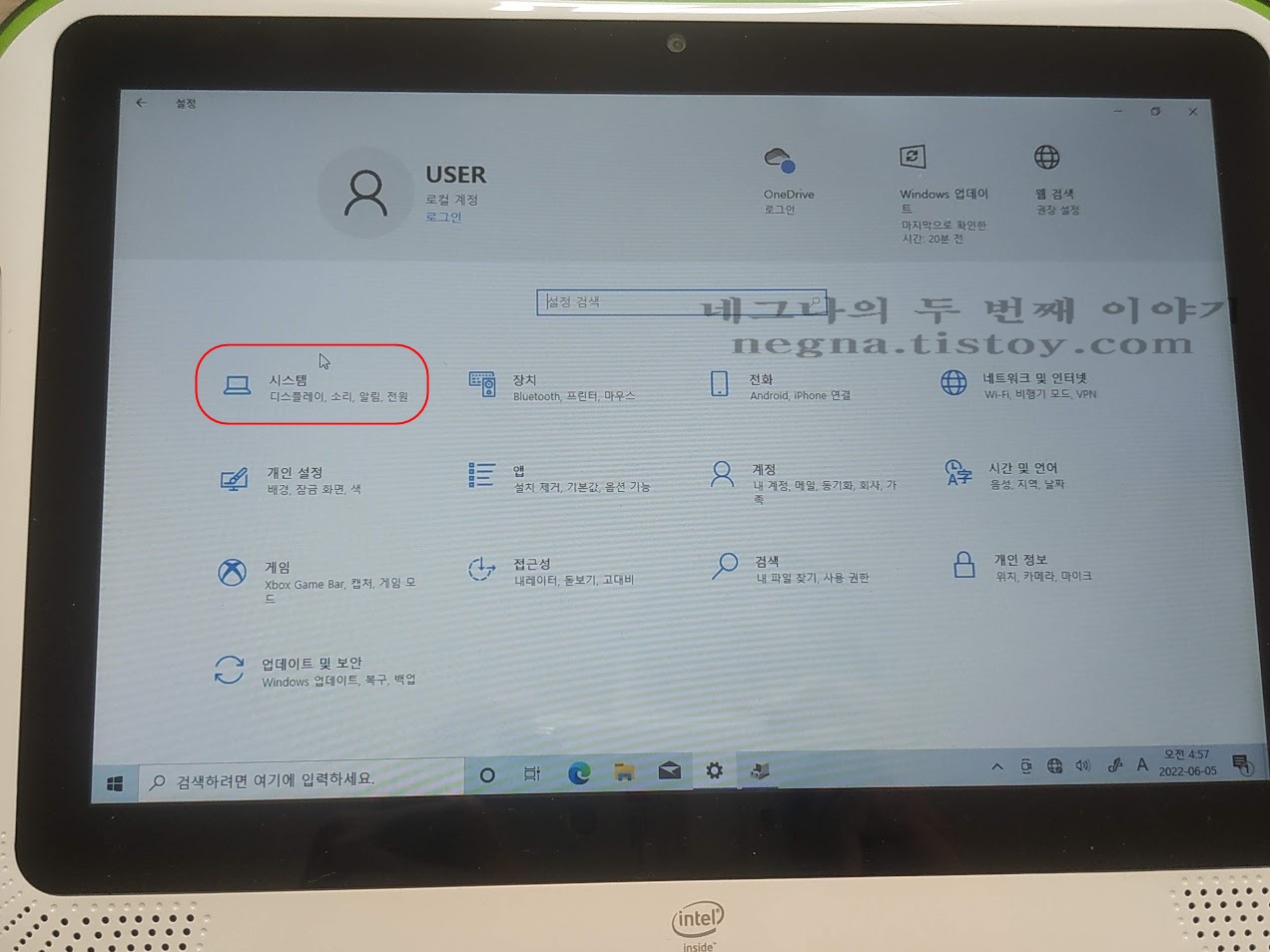
2. 시스템을 선택합니다.

3. 오른쪽에 있는 장치관리자를 선택합니다.

4. PC에 설치된 장치를 볼 수 있고, 인식이 되지 않는 장치나 무언가 문제가 있는 장치는 느낌표 표시가 나타나며 알 수 없는 장치로 표시가 됩니다.

5. 기타 장치. 느낌표가 표시된 장치가 인식이 되지 않고 있습니다.

6. 마우스 기준으로 오른쪽 버튼을 눌러서 드라이버 업데이트를 선택합니다.
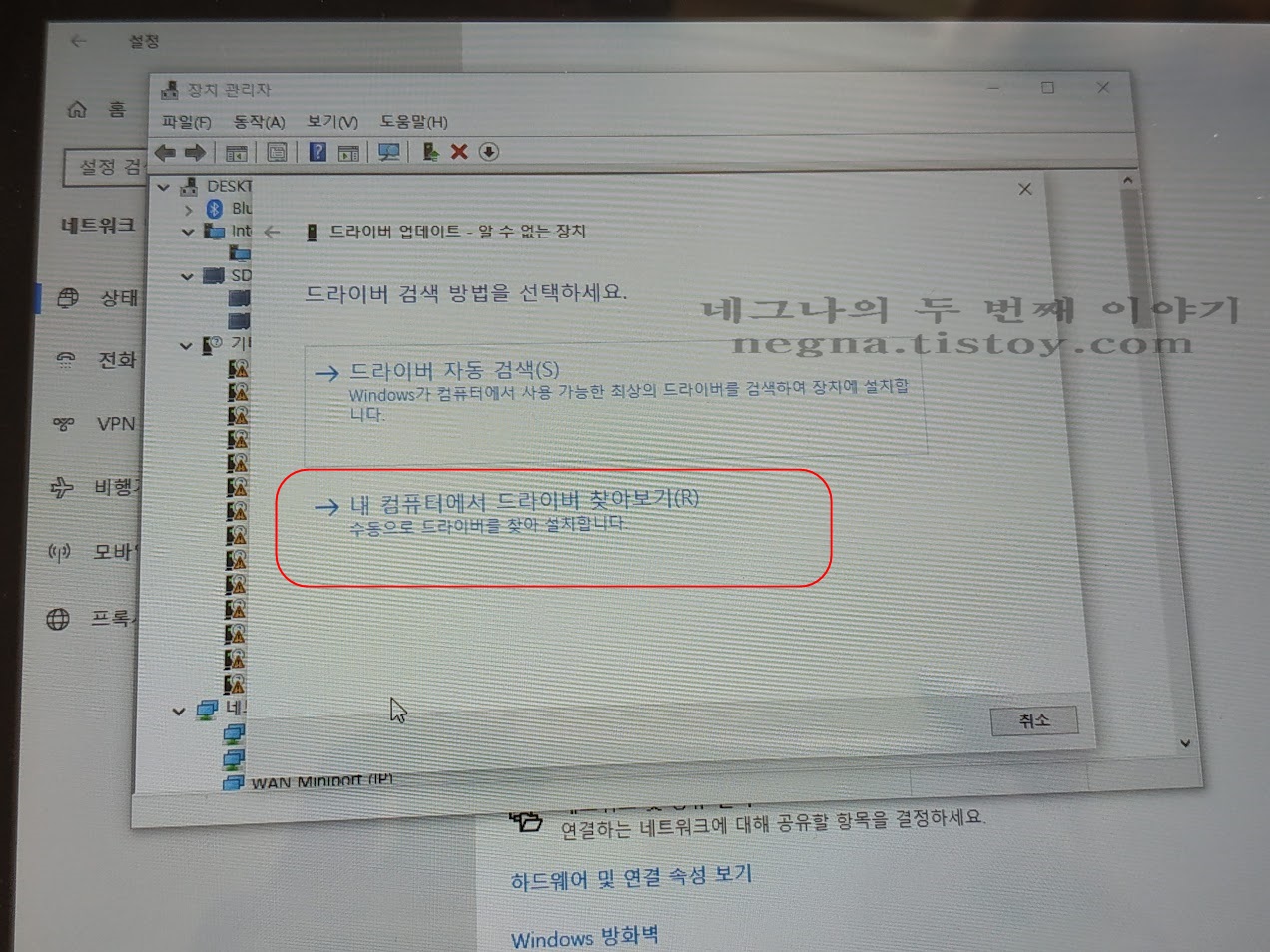
7. 드라이버 검색 방법을 선택해야 하는데. 앞서 말했듯이 자동 검색으로는 드라이버가 설치되지 않습니다. 내 컴퓨터에서 드라이버 찾아보기를 선택합니다.
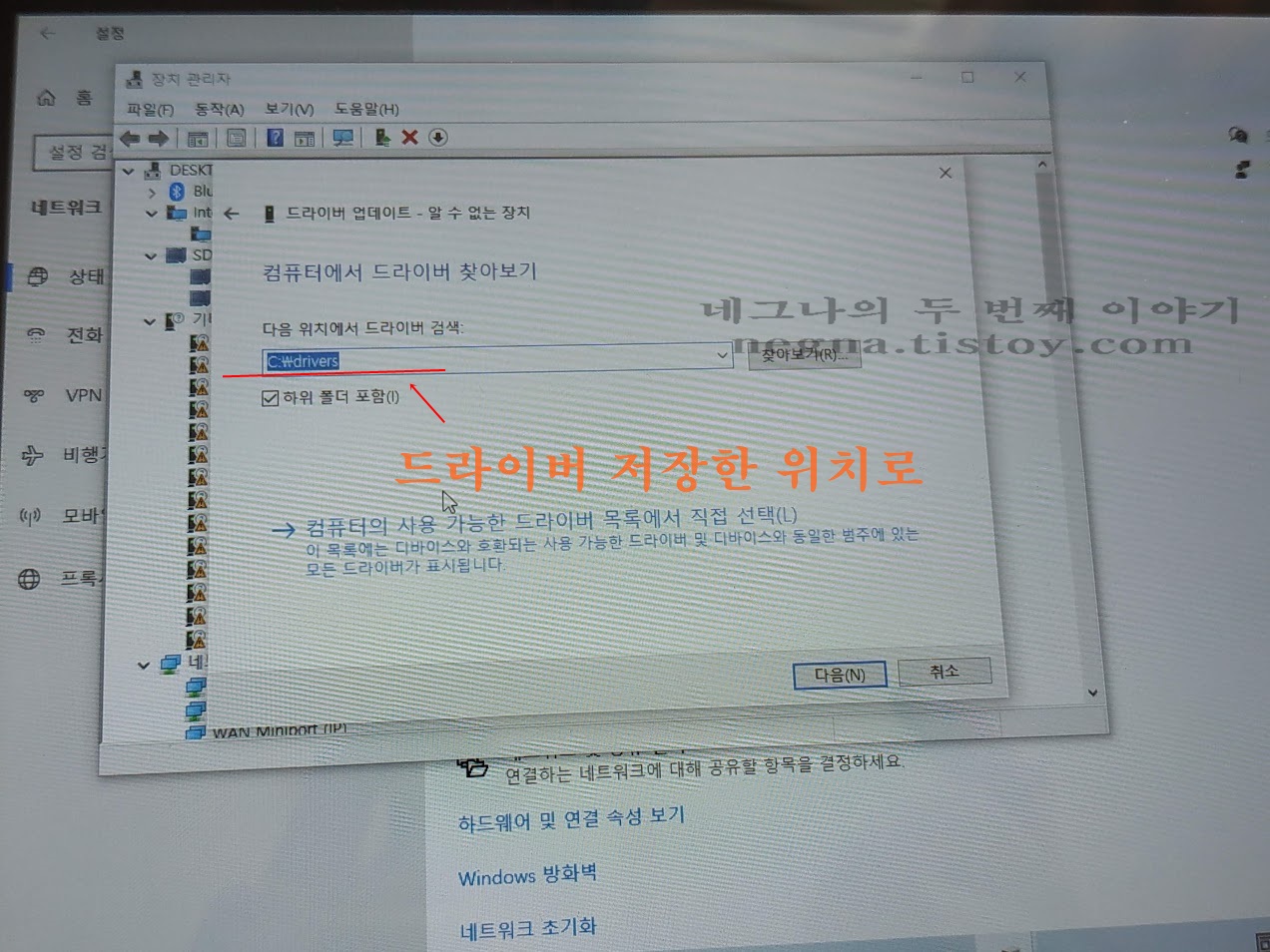
8. 드라이버 파일을 저장한 위치를 선택합니다.
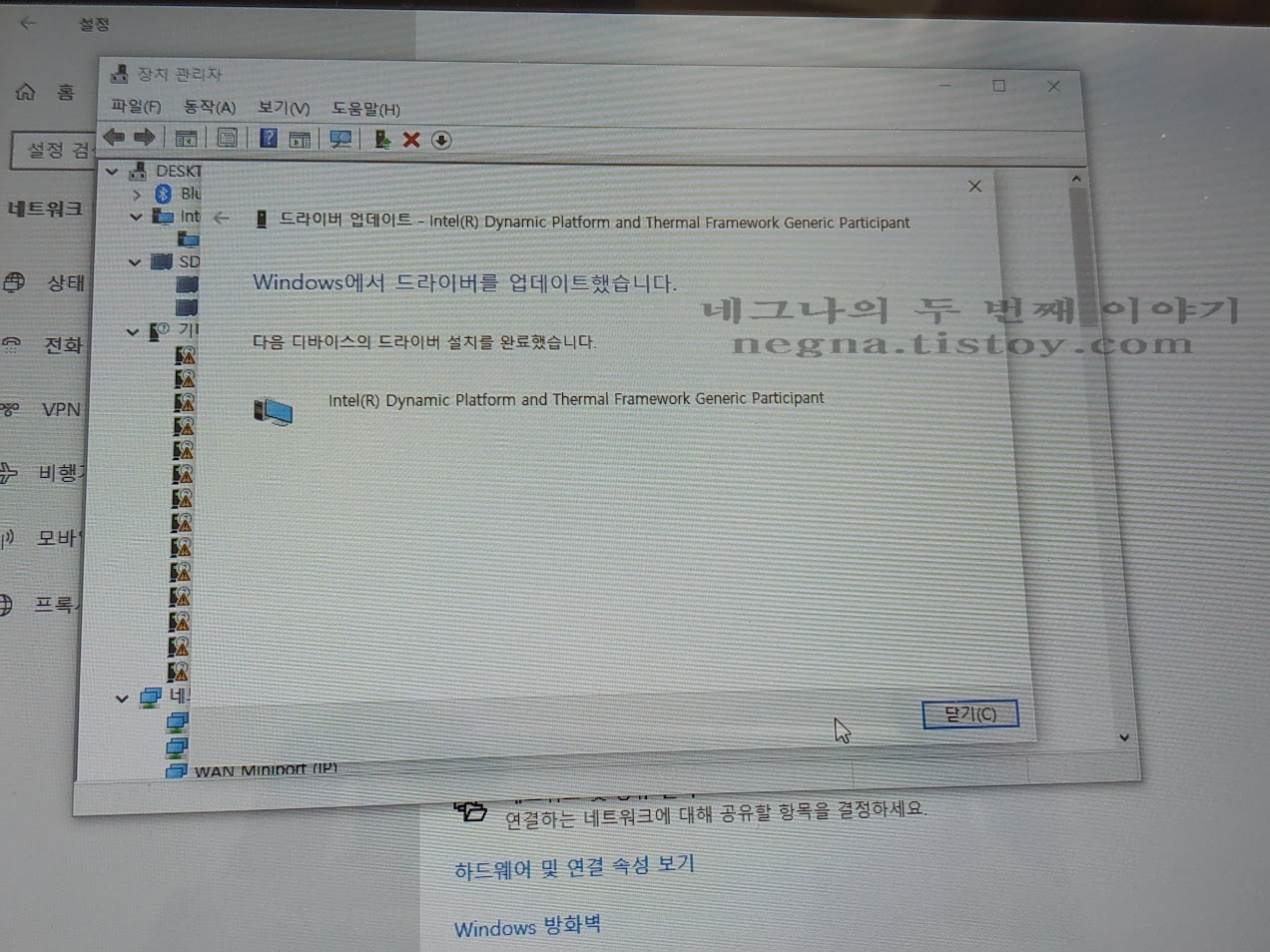
9. 드라이버 파일이 장치와 일치하게 되면 설치를 하게 됩니다. 설치 완료가 된 모습.
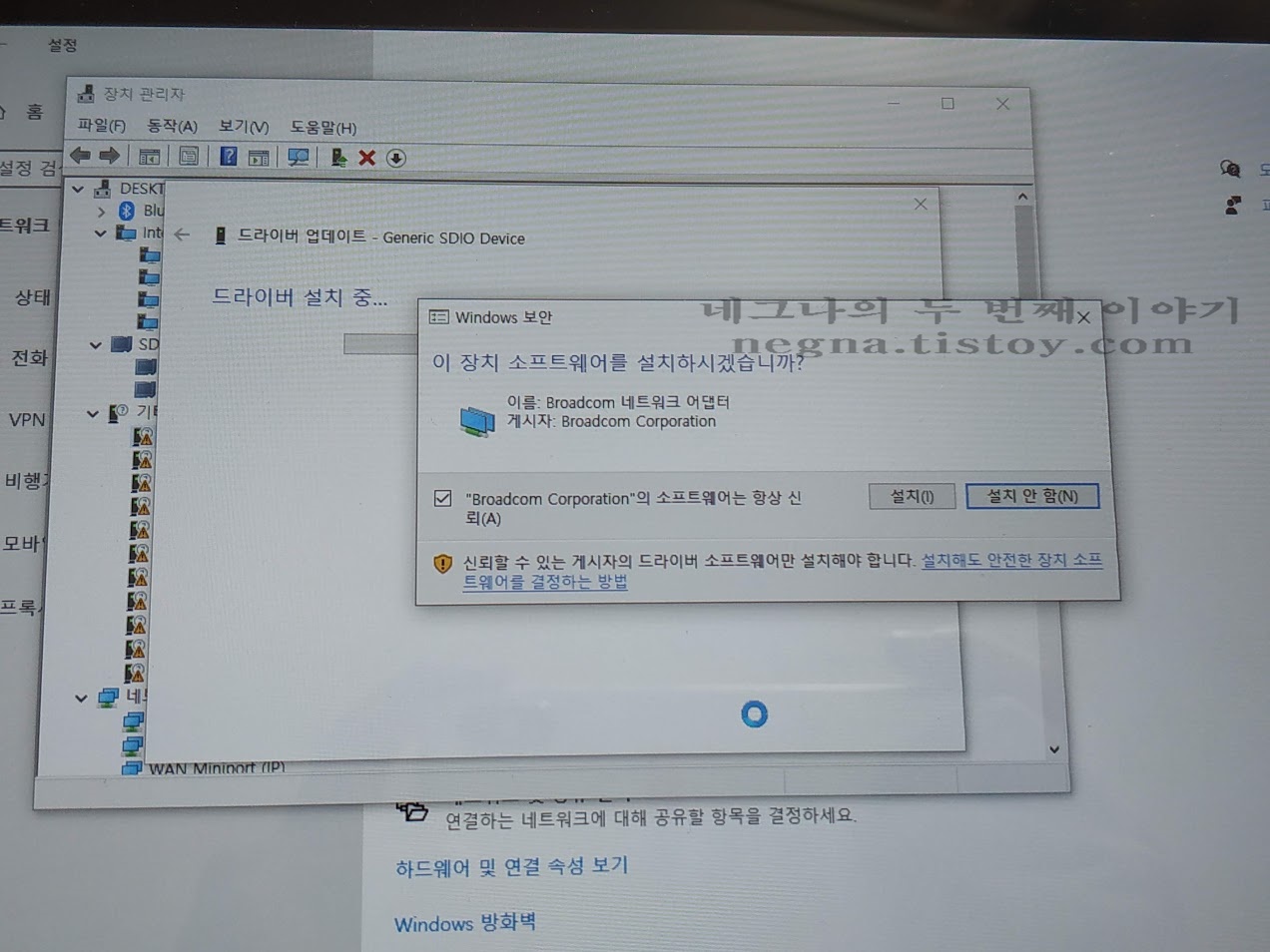
10. 와이파이가 인식되지 않았던 네트워크 어댑터를 설치합니다. 브로드컴입니다.
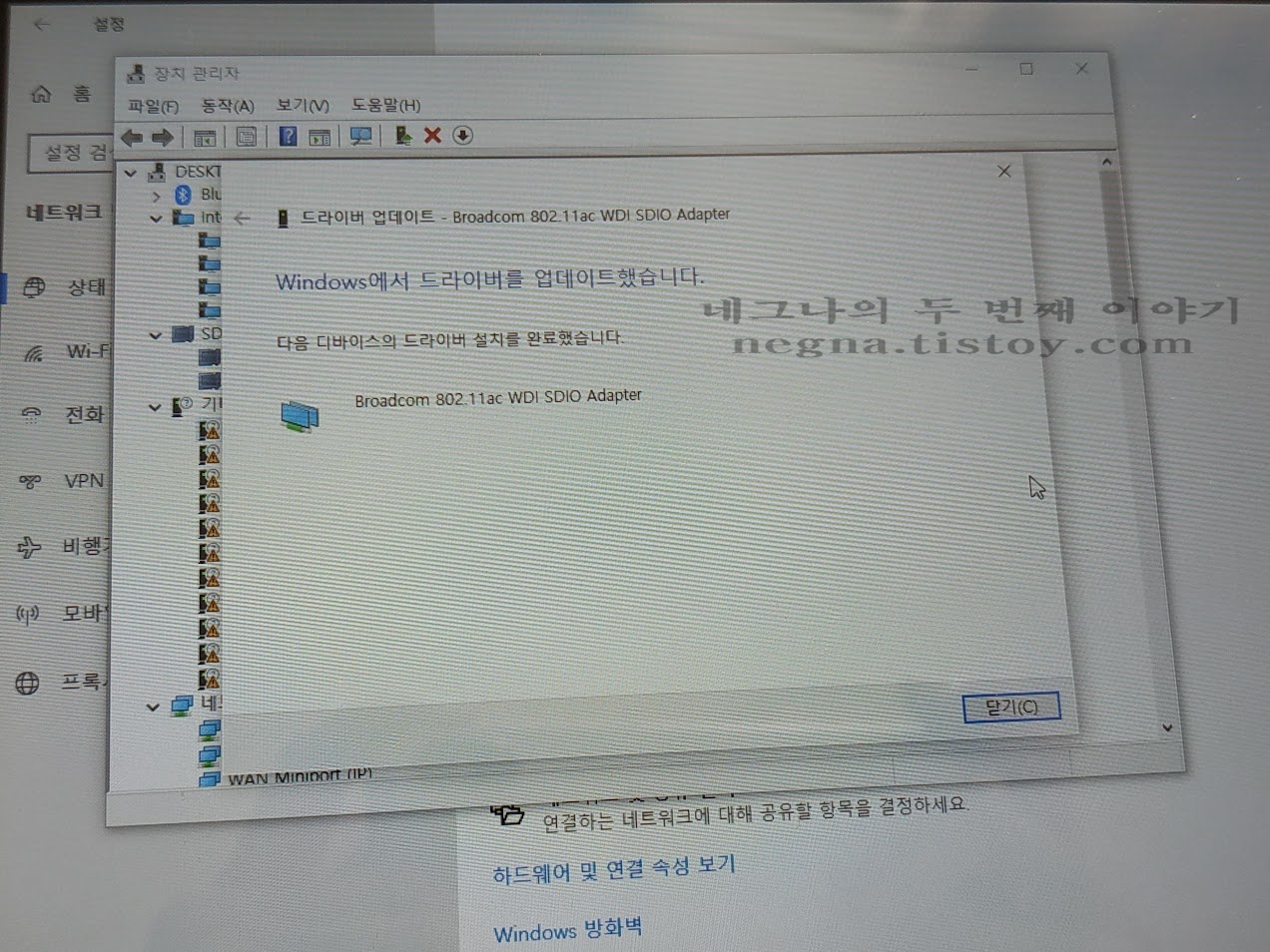
11. 드라이버 업데이트가 완료.
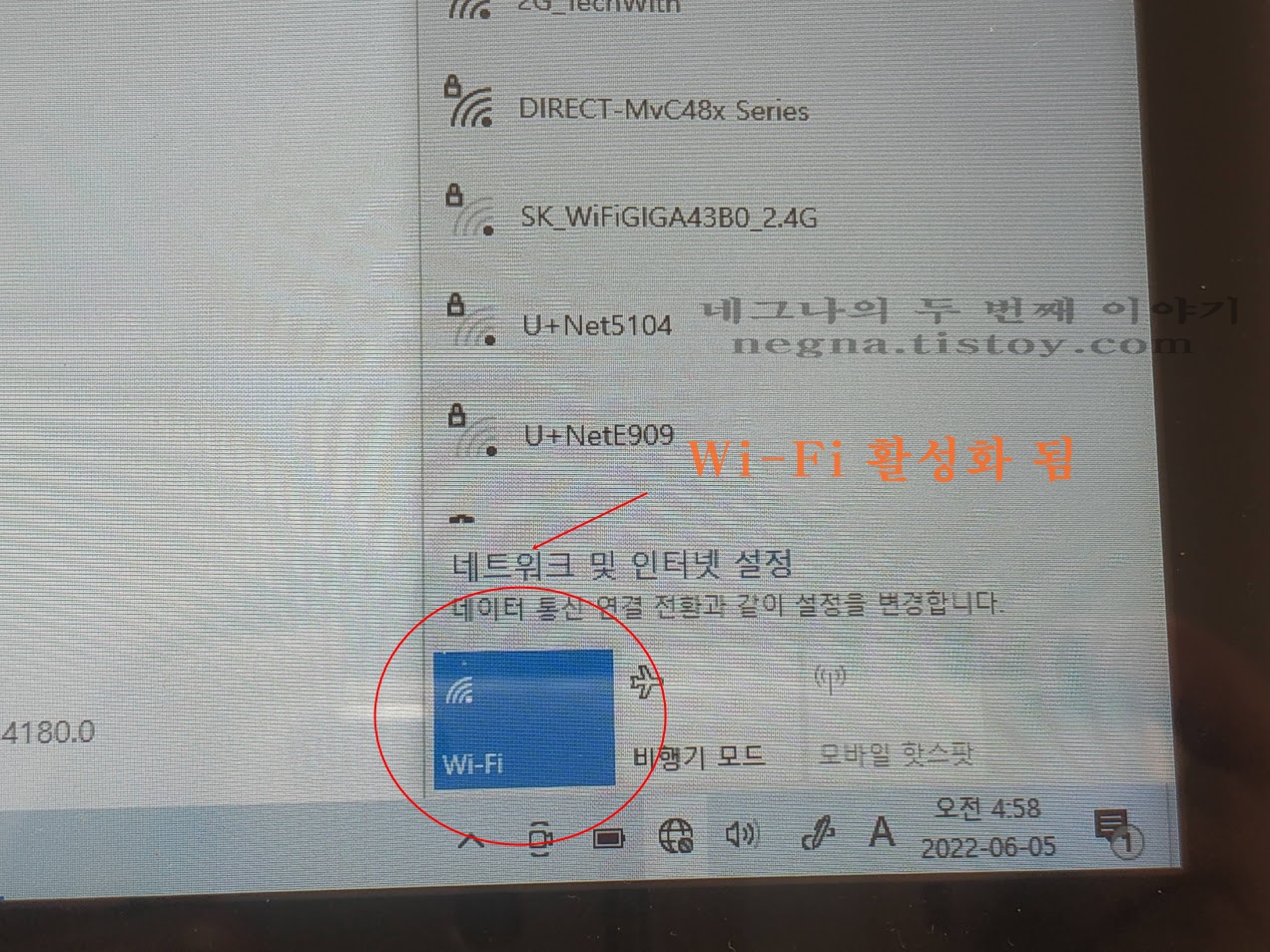
12. Wi-Fi를 선택하게 되면 활성화됨을 확인할 수 있습니다.
🔗 윈도 10 설치방법에 대한 글 링크. https://newnegna.blogspot.com/2024/04/19-lpm10-win10-install-01.html
드라이버를 설치하게 되면. 태블릿에 터치 드라이버나 전원 관리 등등 필요한 장치가 설정이 됩니다. 터치로 사용할 경우. 입력방식을 바꿔줘야 합니다.
'체험기' 카테고리의 다른 글
| 장산역에서 먹은 통돼지 김치볶음과 부대찌개 (0) | 2024.09.20 |
|---|---|
| 개조를 위한 구 엑스박스 분해하기 1편 (0) | 2024.09.16 |
| 철마면. 점심 특선 먹고 삼겹살 사다 왔습니다 🍗 (0) | 2024.09.08 |